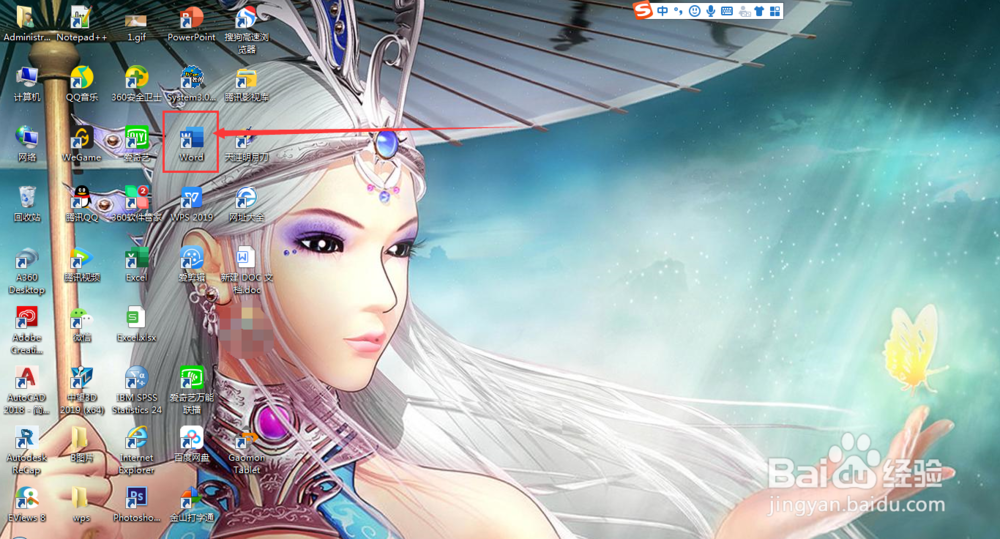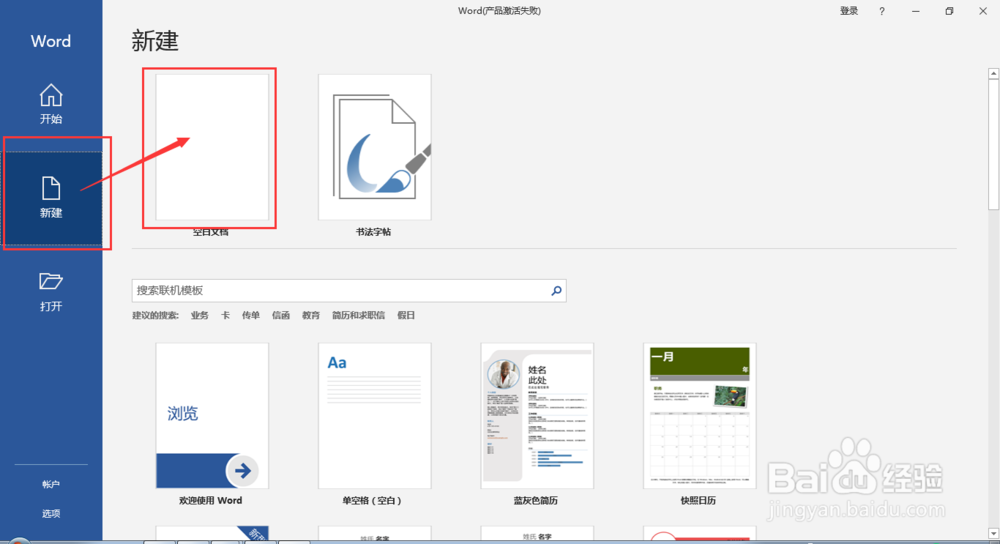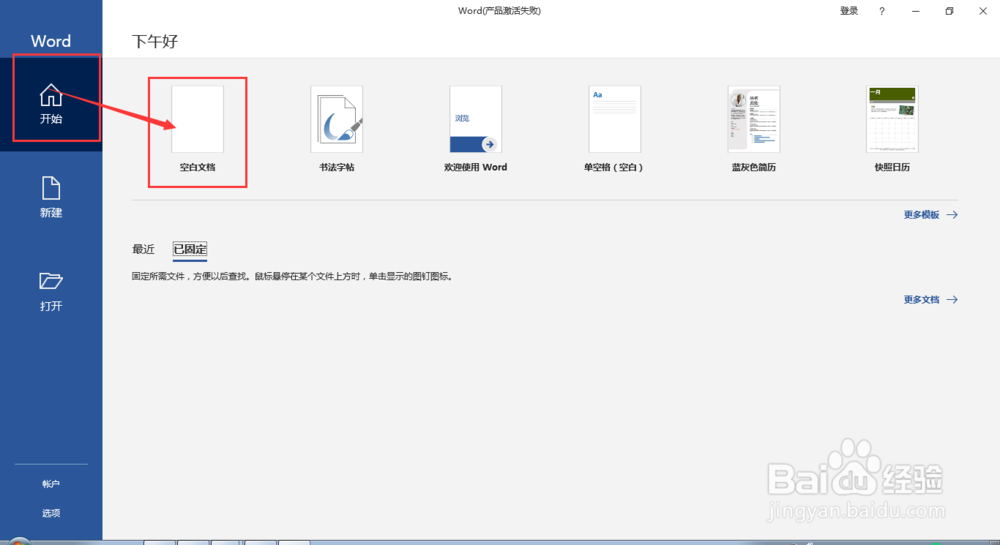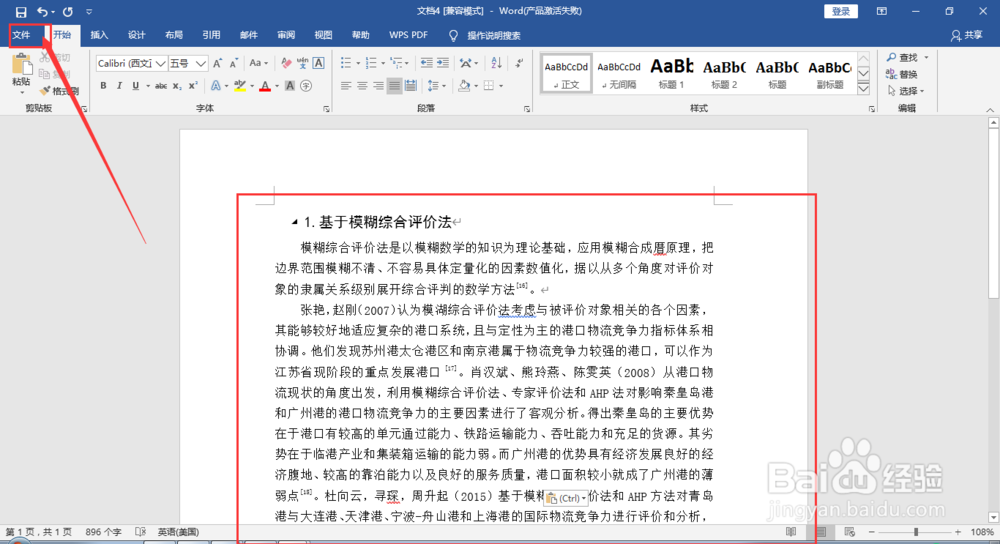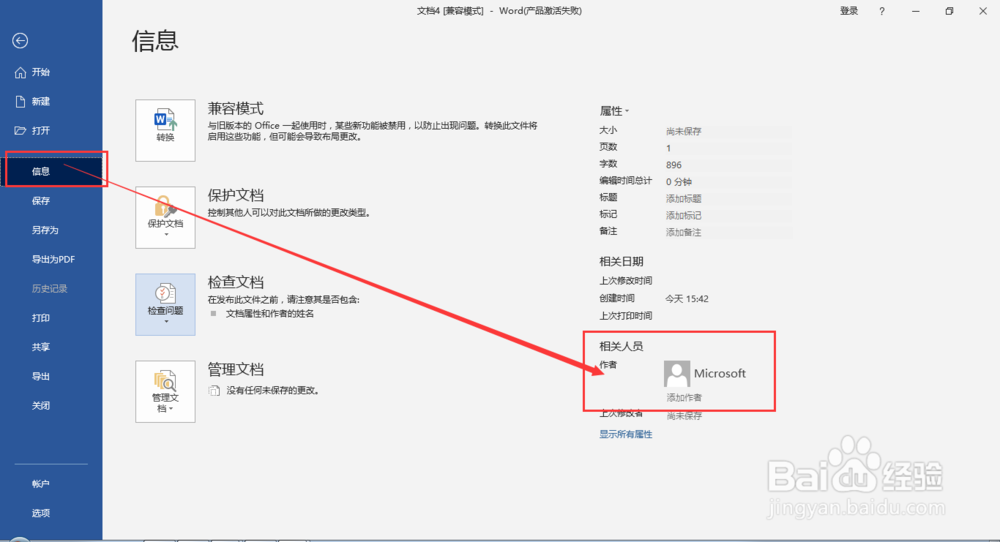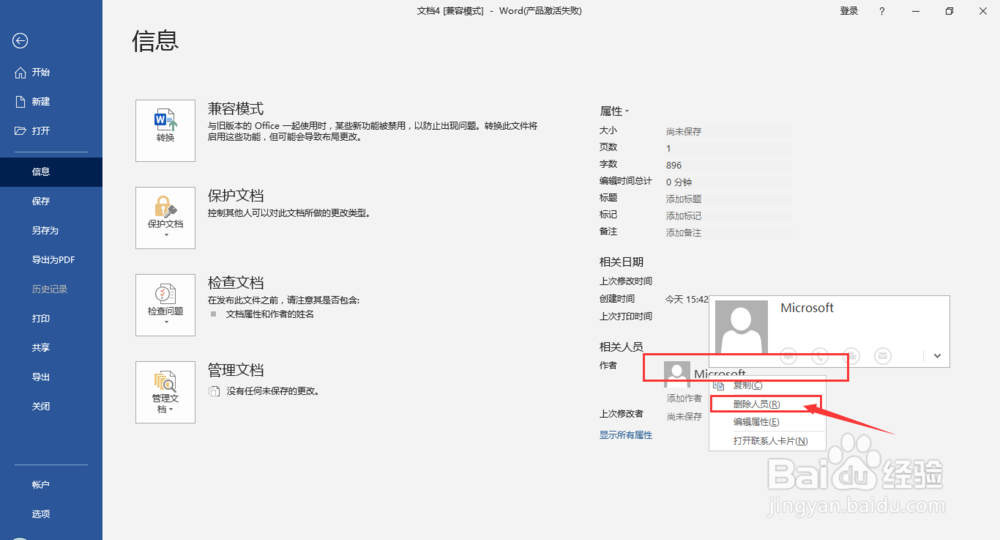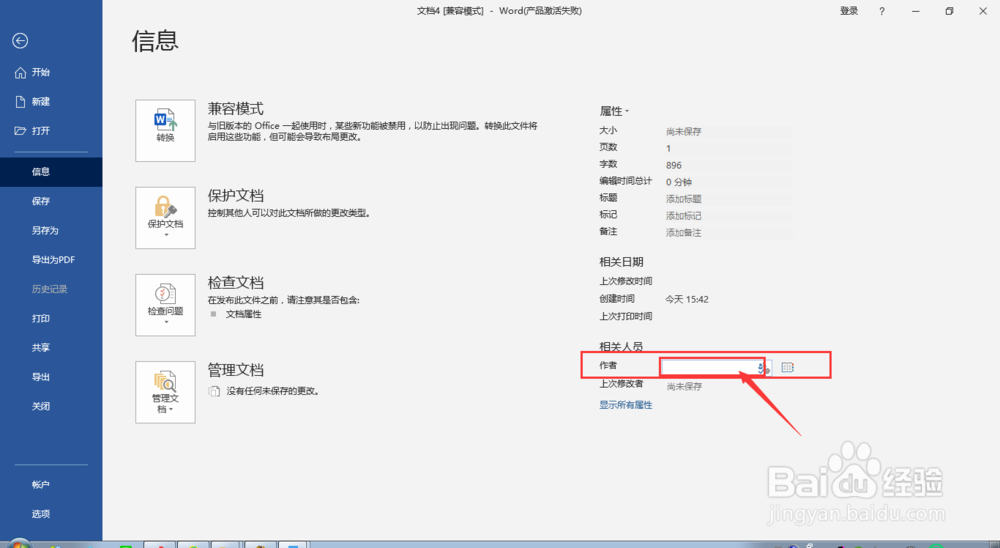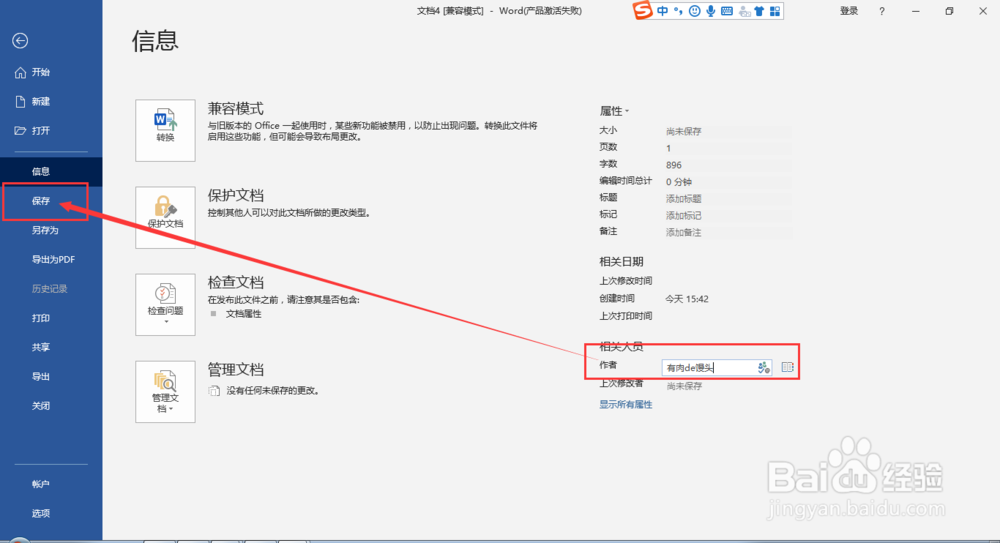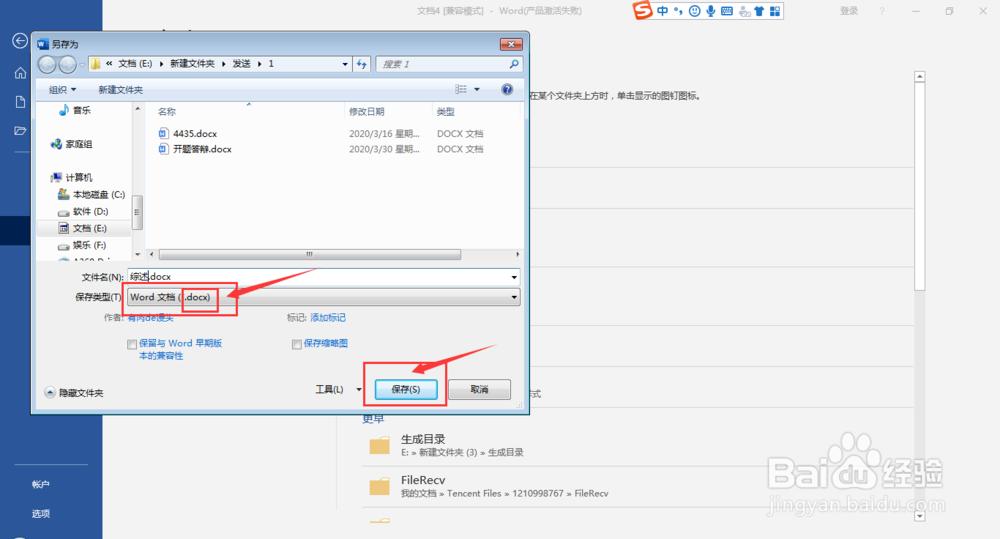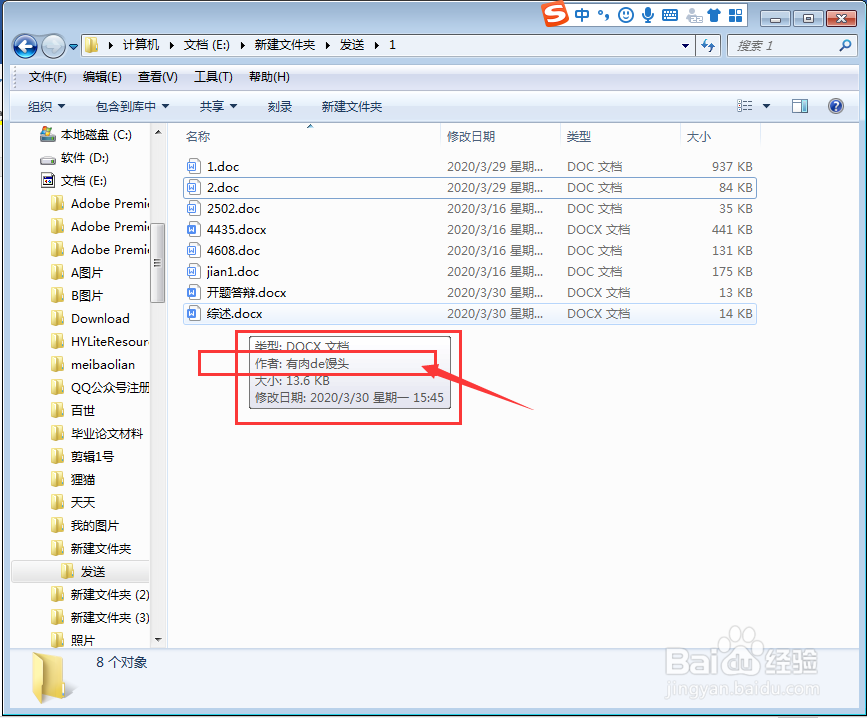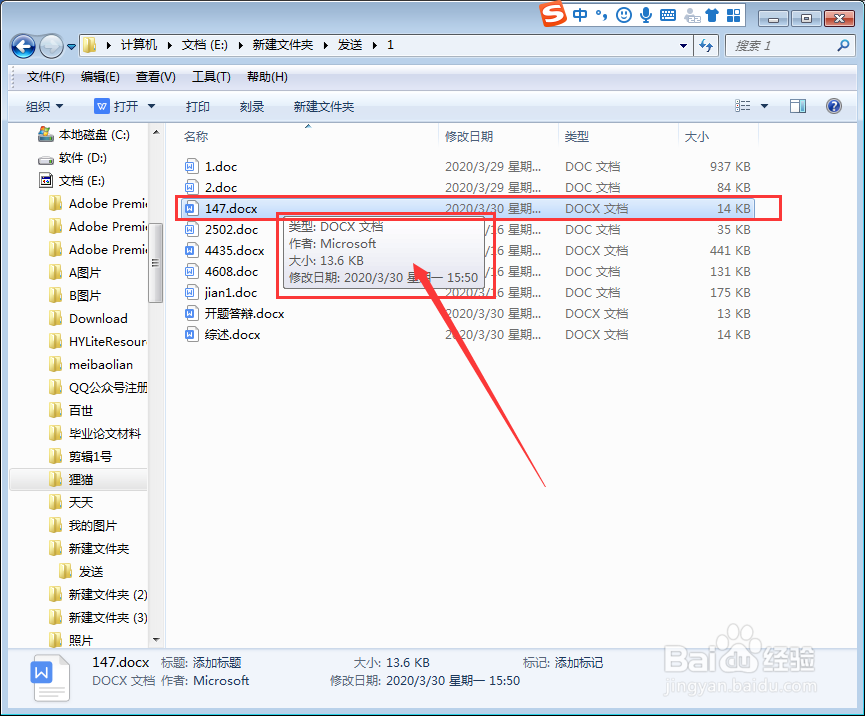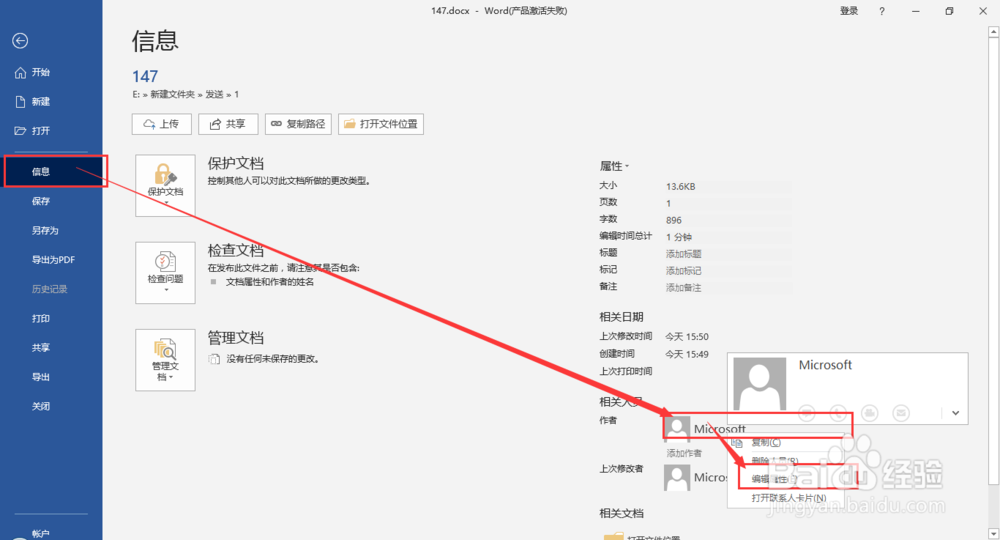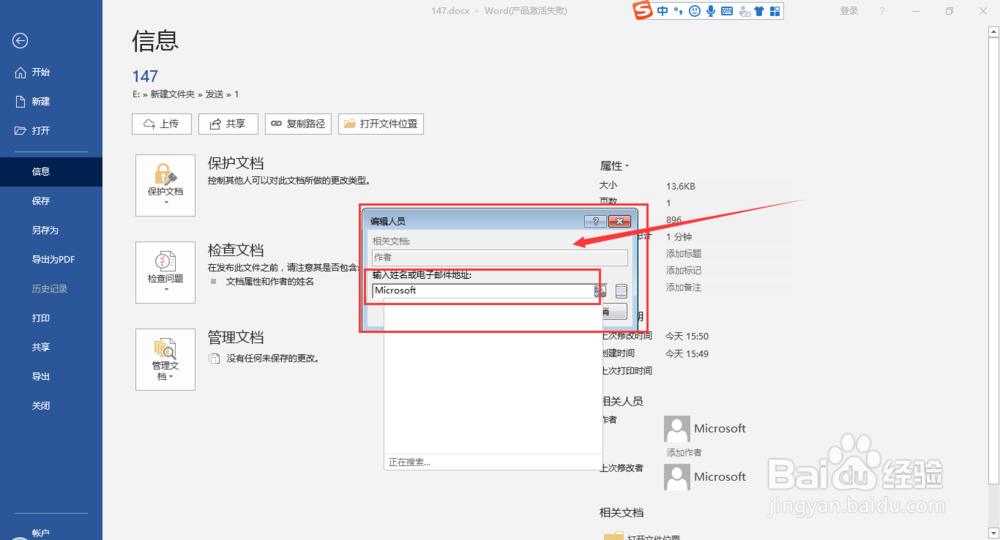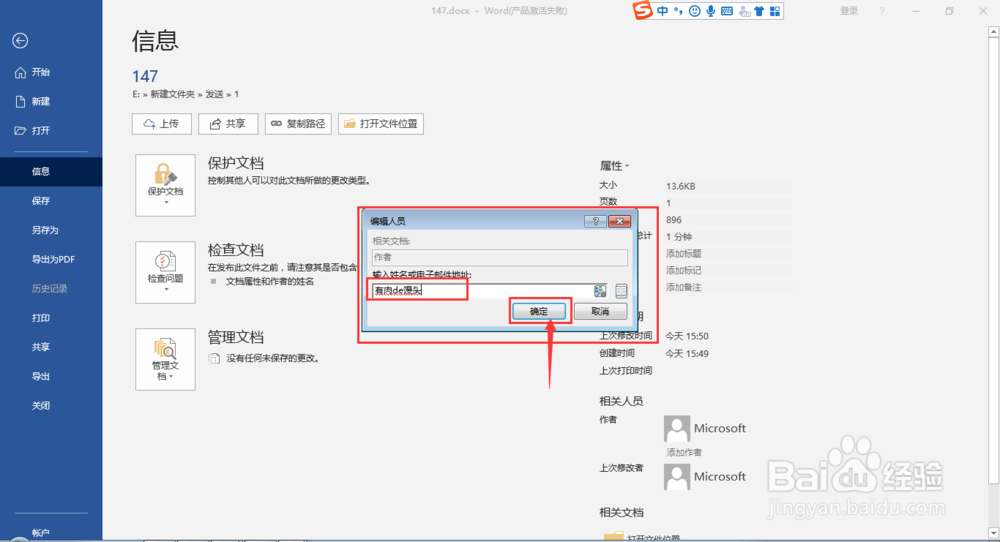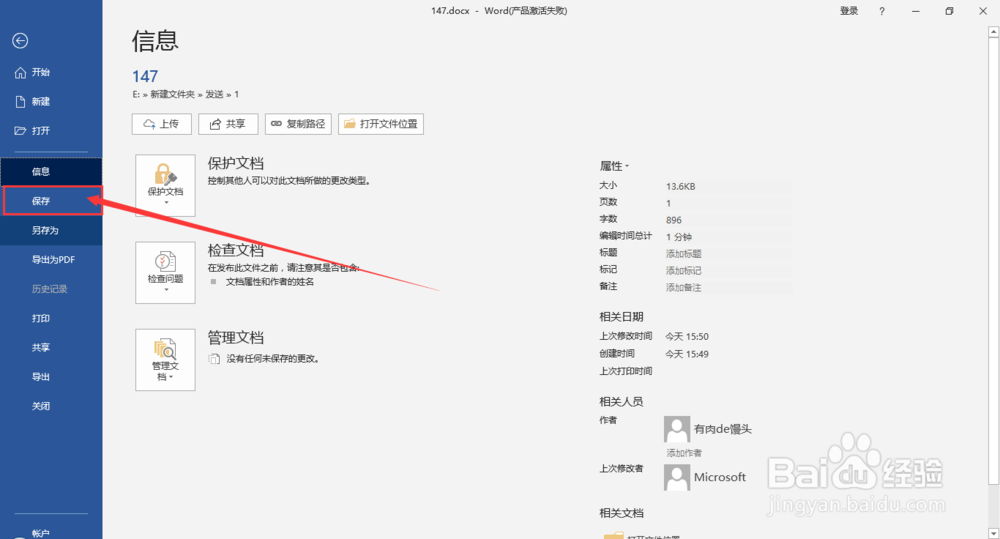给单篇word文档添加作者的操作步骤
1、首先,双击打开word文档,打开一片空白文档,输入相应的内容;
2、从页面左上角的“文件”→“信息”进入到设置页面,找到相关人员的位置;
3、选中作者栏中的“Microsoft”,单击鼠标右键,选中“删除人员”,接着在作者栏,手动输入自己的名称,单击“保存”;
4、待保存页面弹出后,找到存储位置后,填好文件名,将保存类型选为“.docx”,若保存类型为“.doc”,在文件夹中单该文件时,不会显示出作者名称,如下图3所示;
5、保存好文件后,在文件夹中,鼠标左键单击该文件,即可看到显示框中出现作者的名称,如下图所示;
6、若要将现有的撮劝丛食单篇文件修改作者或添加作者,可以先打开该文件,从“文件”→“信息”进入,找到相关人员项,鼠标右键单击现有作者,选中“编辑属性”;
7、进入编辑人员对话框,修改作者名称,单击“确定”,最后再单击“保存”,保存文档即可。
声明:本网站引用、摘录或转载内容仅供网站访问者交流或参考,不代表本站立场,如存在版权或非法内容,请联系站长删除,联系邮箱:site.kefu@qq.com。
阅读量:77
阅读量:46
阅读量:49
阅读量:81
阅读量:81